Pagina Inhoudsopgave
Bijgewerkt op Jul 30, 2025
Microsoft Surface , de poging van Microsoft om een handige converteerbare laptop te maken, is een van de meest succesvolle aanbiedingen uit hun computerassortiment. Deze apparaten zijn compact en leveren uitstekende prestaties, maar komen niet zonder een groot aantal problemen. Een voorbeeld van zo'n probleem waar gebruikers vaak over hebben geklaagd, is dat de Microsoft Surface niet wordt ingeschakeld of uit de slaapstand wordt gehaald. EaseUS zal oplossingen bieden voor het oplossen van de Surface, maar zal het probleem niet oplossen.
- Tip
- Dit artikel kan alle problemen met het zwarte scherm van de Surface-signaalcomputer, kan niet opstarten of Surface-opstartlus oplossen. De zelfstudie is van toepassing op alle modellen, inclusief Surface Pro, Surface Pro 2/3/4/5/6/7/X, Surface Book, Surface Book 2, Surface Laptop en Surface Go.
Systeemoplossingen om Surface-laptop te repareren kunnen niet worden ingeschakeld
Systemische oorzaken, zoals BIOS-problemen, beschadigde systeemschijven of verouderde stuurprogramma's, behoren tot de belangrijkste redenen waarom Surface-laptops niet worden ingeschakeld. Deze primaire softwaregerelateerde oorzaken moeten worden opgelost in de interface van de laptop. Hier zijn enkele van de belangrijkste systeemproblemen en hun oplossingen om Surface Laptop in te schakelen:
- Oplossing 1. Herstel Surface Boot-fouten
- Oplossing 2. MBR opnieuw opbouwen
- Oplossing 3. Voer Systeemherstel uit
- Oplossing 4. Sluit de technische ondersteuning van Microsoft aan
Volg de stapsgewijze handleidingen en u kunt deze handleiding ook delen als u denkt dat deze nuttig is.
Oplossing 1. Herstel Surface Boot-fouten
Opstartfouten behoren tot de meest voorkomende redenen waarom een Surface-laptop niet opstart. Het zelf oplossen van opstartfouten kan vervelend zijn, omdat het gaat om het identificeren van de fouten en het vervolgens doornemen van talloze complexe online handleidingen over hoe u die specifieke fout kunt oplossen. Maar wat als we u vertelden dat er een veel eenvoudigere manier is om Surface Boot Error te herstellen? EaseUS Partition Master Professional is een hulpprogramma dat het oplossen en beheren van opstartfouten automatiseert met de opstartreparatiefunctie.
De tool is professioneel onderzocht en getest om het productalgoritme voor de functie "Opstartherstel" te verbeteren. Het kan alle problemen die zich tijdens het opstarten voordoen, inclusief zwarte schermen, foutcodes, enz., met één klik oplossen.
Stap 1. Start EaseUS Partition Master nadat u de externe schijf/USB op uw computer hebt aangesloten, ga naar "Opstartbare media" en klik op "Opstartbare media maken".

Stap 2 . Selecteer een beschikbare USB-drive of cd/dvd en klik op 'Maken'. U kunt het Windows ISO-bestand ook op het opslagmedium branden.

Stap 3. Sluit de gemaakte opstartbare schijf aan op de nieuwe computer en start de computer opnieuw op door F2/Del ingedrukt te houden om het BIOS te openen. Stel vervolgens het opstartbare WinPE-station in als opstartschijf en druk op F10 om af te sluiten.
Stap 4. Start de computer opnieuw op en open de WinPE-interface. Open vervolgens EaseUS Partition Master en klik op "Boot Repair" onder de optie "Toolkit".

Stap 5: Selecteer het systeem dat u wilt repareren en klik op 'Repareren'.

Stap 6. Wacht even en u ontvangt een melding dat het systeem succesvol is gerepareerd. Klik op "OK" om het opstartherstelproces te voltooien.

Oplossing 2. MBR opnieuw opbouwen
Master Boot Record (MBR) is de informatie die primair vereist is om op uw pc op te starten. Het slaat informatie op over waar het besturingssysteem op uw pc is opgeslagen. Problemen met de MBR op uw Surface-laptop kunnen ervoor zorgen dat deze niet wordt ingeschakeld. Het handmatig opnieuw opbouwen van MBR kan een vervelende taak zijn. Met behulp van de mogelijkheden van EaseUS Partition Manager kunt u MBR snel opnieuw opbouwen om een Surface-laptop te repareren die niet kan worden ingeschakeld.
Hier is hoe:
Stap 1. Download, installeer en open EaseUS Partition Manager op uw pc. Open in het linkerdeelvenster van de software de optie Opstartbare media.
Stap 2. Sluit de USB aan, selecteer Een opstartbaar medium maken en ga verder.

Stap 3. Start het opstartbare USB-station op. Druk op F2 of Del tijdens het opstarten van uw pc om het BIOS te openen en start vervolgens op vanaf de opstartbare USB-drive. EaseUS partitiemanager start automatisch.
Stap 4. Ga naar de Toolkit-sectie in het EaseUS Partition Manager-venster en klik op de knop Rebuild MBR.

Stap 5. Kies de schijf- en Windows-versie en ga verder. Hiermee wordt de MBR opnieuw opgebouwd.
Dit vind je misschien ook leuk:
Oplossing 3. Voer Systeemherstel uit
Als je een nieuw randapparaat of nieuwe software hebt geïnstalleerd op bijgewerkte stuurprogramma's van een apparaat op je Surface-laptop, kan dit het opstartproces en de bestanden verstoren, waardoor je Surface-laptop niet opstart. Voer Systeemherstel uit om uw Surface-laptop naar de vorige staat te herstellen en het probleem op te lossen waarbij de Surface-laptop niet kan worden ingeschakeld. Hier leest u hoe u het moet doen:
Stap 1. Open het Windows-startmenu, zoek Systeemherstel en open de eerste optie.
Stap 2. Klik op Systeemherstel openen wanneer de vensters worden geopend. Nu ziet u het herstelpunt dat automatisch is gemaakt.
Stap 3. Selecteer het herstelpunt, klik op Volgende en volg de instructies op het scherm. Zodra het is voltooid, start u uw Surface-laptop opnieuw op om de wijzigingen door te voeren.
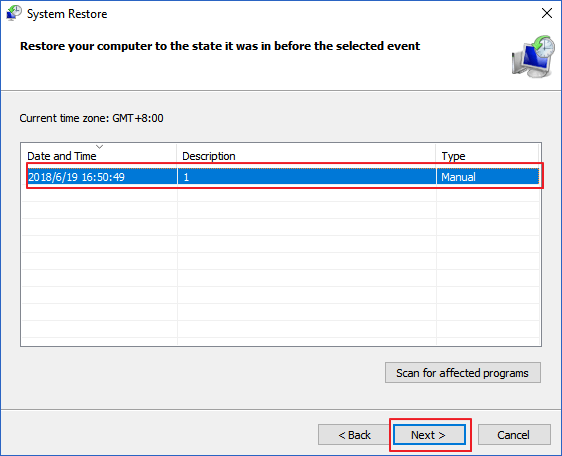
Verder lezen: Boot Manager kan OS Loader niet vinden
Oplossing 4. Sluit de technische ondersteuning van Microsoft aan
Stel dat geen van de systemische oplossingen voor u werkt. Het wordt aanbevolen om contact op te nemen met de technische ondersteuning van Microsoft. U kunt contact opnemen met de technische ondersteuning van Microsoft via de Get Help-app op uw Surface-laptop. U kunt ook naar een geautoriseerd Microsoft-servicecentrum gaan om het probleem door experts te laten oplossen.
EaseUS biedt ook uitgebreide ondersteuning bij opstartproblemen met Microsoft Surface. Aangedreven door hun robuuste en veelzijdige hulpprogramma's, staat hun toegewijde team van experts 24/7 klaar om uitgebreide oplossingen te bieden.
EaseUS Premium-ondersteuning en -service
U kunt ook een 1-op-1-service inschakelen voor het oplossen van meerdere opstartproblemen op uw huidige pc, waaronder:
- BSOD: Blue Screen of Death, Black Screen of Death, Green Screen en zelfs Red Screen op Windows.
- PC kan niet meer worden opgestart: gekloonde schijf kan niet meer worden opgestart, computer kan niet meer worden opgestart na ongelijksoortig herstel, kloonschijf kan niet meer worden opgestart op een nieuwe pc.
- Foutcodes: 0XC000000E, 0XC0000225, Inaccessible_boot_device, besturingssysteem niet gevonden of ontbreekt, enz.
Neem nu contact met ons op om uw problemen op te lossen:
Gratis onderzoek
Niet-systeemoplossingen om Microsoft Surface te repareren kunnen niet worden ingeschakeld
Er kunnen ook tijdelijke niet-systeemproblemen zijn waardoor de Microsoft Surface-laptop niet wordt ingeschakeld. Deze problemen zijn tijdelijk en kunnen eenvoudig worden opgelost. Hier zijn enkele van de standaard niet-systeemproblemen en hun oplossingen om Microsoft Surface-laptops in te schakelen.
Opmerking: als de Surface om systeemredenen niet wil opstarten, gebruik dan EaseUS Partition Master voor opstartreparatie.
Oplossing 1. Laad het Surface-apparaat op
Wanneer een Surface-apparaat voortdurend bijna leeg is of helemaal leeg is, kan het problemen ondervinden bij het opstarten. Bij het opstarten wordt een aanzienlijke hoeveelheid stroom verbruikt, en als de Surface-laptop niet voldoende is opgeladen, start deze mogelijk niet op. Voordat u uw Surface-laptop opnieuw probeert op te starten, moet u deze een tijdje opladen en kijken of de laptop hierna succesvol opstart.
Oplossing 2. Controleer de stroomaansluiting
Controleer de stroomaansluiting als je Surface-laptop niet aangaat en je al een tijdje hebt geprobeerd het apparaat op te laden. Zorg ervoor dat de oplaadkabel goed in de ingang zit. Controleer ook of de stekker los zit. Om te testen of de Surface-laptopoplader correct werkt, probeert u deze op een andere Surface-laptop te gebruiken of andersom.
Oplossing 3. Schakel Surface in met sneltoets
Als de standaard aan/uit-knop op uw Surface-laptop niet werkt zoals bedoeld, kunt u de Surface-sneltoetsen gebruiken om uw Surface-laptop in te schakelen. Als je een Surface-toetsenbord, touch cover of ander toetsenbord hebt, gebruik dan de toetsen Windows+Shift+Ctrl+B tegelijkertijd om het Surface-toetsenbord in te schakelen. Als u zich in de tabletmodus op de Surface bevindt, drukt u drie keer tegelijkertijd op de toetsen Volume omhoog en omlaag om de Surface-laptop in te schakelen.
Oplossing 4. Externe apparaten van Surface verwijderen
Externe apparaten zoals USB-stations, toetsenborden of externe muizen kunnen het opstartproces van uw Surface-laptop verstoren. Probeer alle niet-essentiële externe apparaten los te koppelen van uw Surface voordat u opstart en controleer of deze opstart.
Oplossing 5. Laat je Surface koel
Apparaten raken vaak oververhit en worden, als lukrake veiligheidsmaatregel, abrupt uitgeschakeld. Als je Surface iets soortgelijks heeft meegemaakt, laat hem dan een tijdje afkoelen en probeer dan opnieuw op te starten. Zorg er tijdens het gebruik van de Surface voor dat het CPU- en RAM-gebruik niet altijd 100% bedraagt, omdat dit kan leiden tot oververhitting van het systeem.
Oplossing 6. Voer een zachte reset uit
Het uitvoeren van een zachte reset op uw Surface-laptop zal leiden tot het vernieuwen van opstartbestanden en het oplossen van eventuele kleine onderliggende niet-systemische problemen. Om een zachte reset uit te voeren, houdt u de aan/uit-knop 20 seconden ingedrukt en laat u de knop los zodra het Windows-logo verschijnt.
Als alternatief kunt u de volume omhoog- en de aan/uit-knop tegelijkertijd gedurende 15 seconden ingedrukt houden, en wanneer het scherm zwart wordt, laat u ze los; start vervolgens na 20 seconden opnieuw op door op de aan / uit-knop te drukken.
Conclusie
In dit artikel hebben we geleerd hoe we de Surface kunnen repareren, die niet kan worden ingeschakeld. Microsoft Surface-laptops zijn geweldige apparaten met enkele eenvoudig op te lossen problemen die zich soms voordoen. Met behulp van de methoden die in dit artikel worden vermeld, zou u de Surface-laptop moeten kunnen repareren, zonder het probleem snel op te lossen. Een gebruiksvriendelijke software boordevol functies, zoals EaseUS Partition Manager, blijft de gemakkelijkste manier om opstartgerelateerde problemen op de Surface-laptop op te lossen.
Veelgestelde vragen over Surface kan niet worden ingeschakeld
Hoewel we ons best hebben gedaan om uitgebreide oplossingen te bieden voor het probleem met de Surface, kunnen er nog steeds enkele vragen onbeantwoord blijven. De antwoorden op deze vragen vindt u in deze sectie:
1. Wat moet ik doen als mijn Surface-laptop niet kan worden ingeschakeld?
Als uw Surface-laptop niet wordt ingeschakeld, controleer dan de stroomaansluiting en zorg voor voldoende lading. Als dat niet het probleem is, gebruik dan de sneltoetsen om het in te schakelen, of voer een zachte reset uit om het probleem op te lossen.
2. Hoe herstart je een Surface-laptop met een zwart scherm?
Volg deze stappen om uw Surface-laptop opnieuw op te starten wanneer het scherm zwart is:
Stap 1. Houd de aan/uit-knop 20 seconden ingedrukt of totdat het Window-logo verschijnt.
Stap 2. Zodra het Window-logo verschijnt, laat u de aan/uit-knop los.
3. Waarom is mijn laptop zwart en kan hij niet meer worden ingeschakeld?
Er kunnen verschillende redenen zijn waarom uw laptopscherm zwart is en niet wordt ingeschakeld, zoals onvoldoende lading, beschadigde MBR, opstartproblemen, externe apparaten, oververhitting van het systeem en vele andere.
Hoe kunnen wij u helpen?
Gerelateerde artikelen
-
Hoe u snel schijfruimte vrijmaakt in Windows in 7
![author icon]() Tina/2025/07/30
Tina/2025/07/30 -
Handleiding | Scheid het besturingssysteem van programma's zonder gegevens te verliezen
![author icon]() Tina/2025/07/30
Tina/2025/07/30 -
Hoe kan ik de clustergrootte verkeerd oplossen? Formatteer fout?
![author icon]() Tina/2025/07/30
Tina/2025/07/30 -
Partities vergroten/verplaatsen om het probleem met weinig schijfruimte op te lossen
![author icon]() Tina/2025/07/30
Tina/2025/07/30
EaseUS Partition Master

Beheer partities en optimaliseer schijven efficiënt
